Có nhiều chương trình cho phép bạn ghi lại giọng nói của mình trên video. Tuy nhiên, cách dễ nhất để làm điều này là sử dụng các dịch vụ Windows tích hợp sẵn, các dịch vụ này cũng cho phép bạn áp dụng các hiệu ứng khác nhau cho quy mô. Nếu không hài lòng với kết quả, bạn có thể tiến hành xử lý bản âm thanh tốt hơn bằng cách sử dụng phần mềm của bên thứ ba, chẳng hạn như trình chỉnh sửa âm thanh miễn phí Audacity.

Cần thiết
- - cái mic cờ rô;
- - tai nghe
Hướng dẫn
Bước 1
Kết nối micrô với đầu nối tương ứng ở mặt sau hoặc mặt trước của thiết bị hệ thống. Nếu bạn đang sử dụng micrô với tai nghe headphone, hãy kết nối thiết bị với giắc cắm tai nghe. Trong thư mục C: / Program Files / Movie Maker, bấm đúp vào tệp khởi động phimmoi.exe.
Bước 2
Ở phía bên trái của cửa sổ Trình làm phim, được gọi là ngăn tác vụ, trong phần Ghi Video, nhấp vào liên kết Nhập Video và mở thư mục có video của bạn. Nhấp vào tên của nó và nhấp vào "Nhập". Nếu bạn cần lồng nhiều video, hãy giữ Ctrl và đánh dấu lần lượt tất cả các tệp cần thiết. Các tệp video được hiển thị trong vùng nội dung.
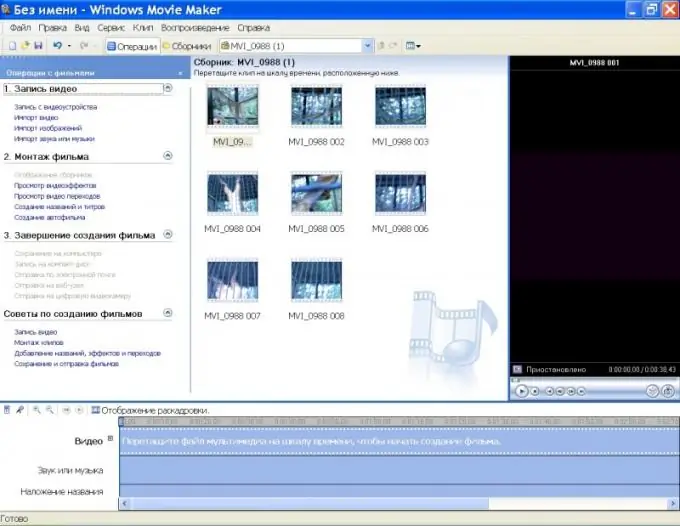
Bước 3
Ở cuối cửa sổ là khu vực bảng phân cảnh và dòng thời gian. Ở chế độ bảng phân cảnh, hãy kéo lần lượt các tệp video vào khu vực này và chuyển sang chế độ dòng thời gian. Di chuyển con trỏ đến đường viền bên trái của cảnh phim. Nhấp vào biểu tượng micrô ở bên trái dòng thời gian. Một cửa sổ Dòng thời gian bình luận mới sẽ xuất hiện.
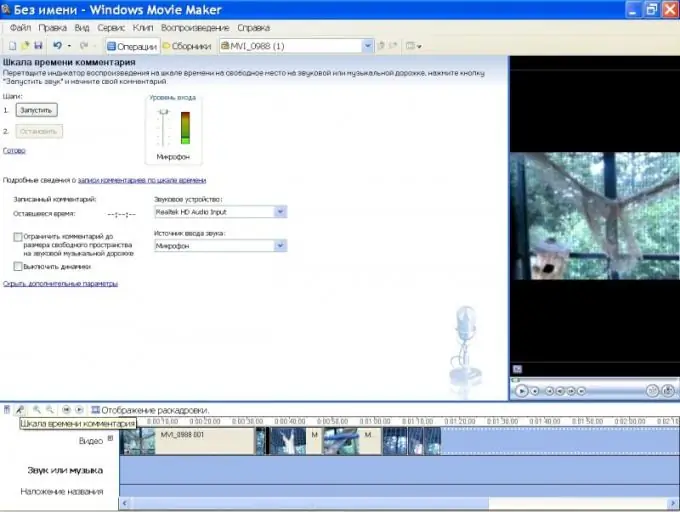
Bước 4
Nhấp vào nút "Chạy" và bắt đầu đọc nội dung của nhận xét. Trong trường hợp này, chỉ báo micrô sẽ hiển thị mức độ thay đổi của tín hiệu đầu vào và con trỏ trong khu vực dòng thời gian sẽ di chuyển sang phải, về cuối chuỗi video. Khu vực xem hiển thị các khung video hiện tại.
Bước 5
Khi chuỗi video kết thúc, cửa sổ lưu nhận xét xuất hiện. Theo mặc định, thư mục "Desktop / My Documents / My Videos / Comment" được cung cấp để lưu. Bạn có thể chỉ định một thư mục khác để đặt bản ghi âm giọng nói.
Bước 6
Trong khu vực dòng thời gian, nhấp vào nút phát và xem video đã hoàn thành. Nếu bạn không thích một số phần của quy mô, bạn có thể xóa chúng. Để thực hiện việc này, hãy đánh dấu đường viền bên trái của khu vực cần xóa bằng con trỏ trên dòng thời gian và nhấn Ctrl + L, sau đó - đường viền bên phải và sử dụng Ctrl + L một lần nữa. Nhấp chuột phải vào phân đoạn đã chọn và nhấp vào "Xóa". Sau đó, đặt con trỏ vào đường viền bên trái của khoảng trống và bắt đầu ghi âm như mô tả ở trên.
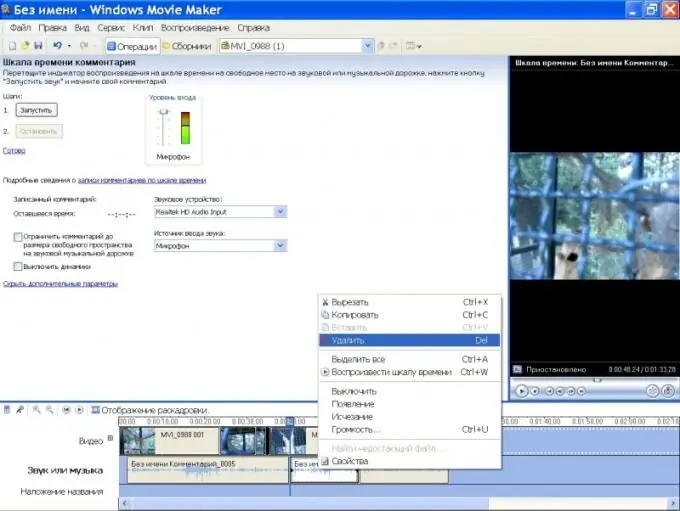
Bước 7
Sau khi chia tỷ lệ thành các mảnh bằng cách sử dụng phím Ctrl + L, bạn có thể áp dụng các hiệu ứng khác nhau cho chúng. Nhấp chuột phải vào phần "Âm thanh hoặc Nhạc" để hiển thị menu ngữ cảnh và chọn lệnh cần thiết từ đó. Ví dụ: bạn có thể đặt các mức âm lượng khác nhau cho các phần khác nhau của bản âm thanh hoặc thêm hiệu ứng mờ dần.
Bước 8
Để lưu video clip có giọng nói quá tải, hãy quay lại cửa sổ chính của chương trình và trong phần “Hoàn tất quá trình tạo phim”, hãy nhấp vào liên kết bắt buộc: “Lưu trên máy tính”, “Ghi ra đĩa CD” hoặc những người khác. Làm theo hướng dẫn của trình hướng dẫn lưu.






